本教程适用版本:excel 365 点击免费使用
如何批量删除excel表格中的图片呢?下面小编就跟大家分享一下,大家一起学习起来吧。
首先我们打开表格,里边有三张图片,我们不想一张一张的删除图片,如下图:
 >>免费升级到企业版,赠超大存储空间
我们在工具栏点击【开始】,在下边菜单里点击【查找】,再点击【定位】,具体的操作如下图所示:
>>免费升级到企业版,赠超大存储空间
我们在工具栏点击【开始】,在下边菜单里点击【查找】,再点击【定位】,具体的操作如下图所示:
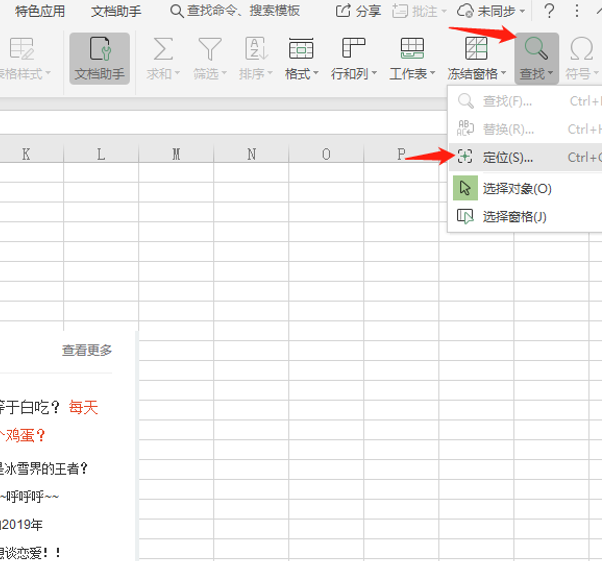 >>免费升级到企业版,赠超大存储空间
弹出如下对话框:
>>免费升级到企业版,赠超大存储空间
弹出如下对话框:
 >>免费升级到企业版,赠超大存储空间
或者是按快捷键【ctrl+G】,也可以出现如上界面。
选中【对象】,再按【定位】,如下图所示:
>>免费升级到企业版,赠超大存储空间
或者是按快捷键【ctrl+G】,也可以出现如上界面。
选中【对象】,再按【定位】,如下图所示:
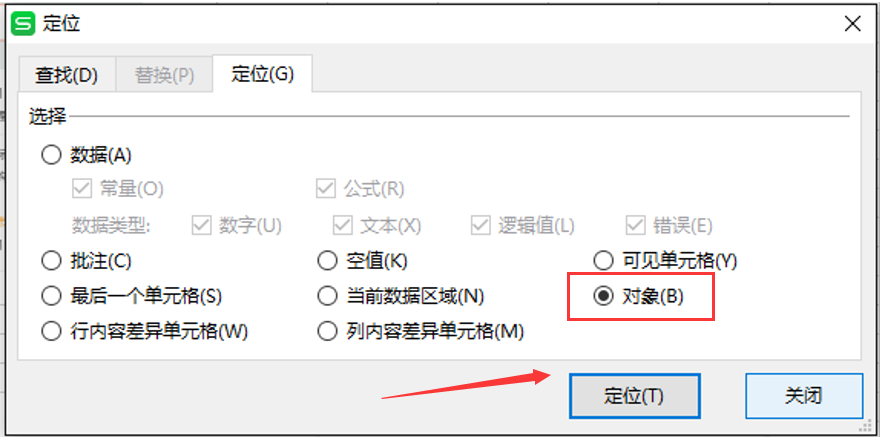 >>免费升级到企业版,赠超大存储空间
随后我们可以看到几张图片都被选中了,按【delete】,图片就可以全部删除了:
>>免费升级到企业版,赠超大存储空间
随后我们可以看到几张图片都被选中了,按【delete】,图片就可以全部删除了:
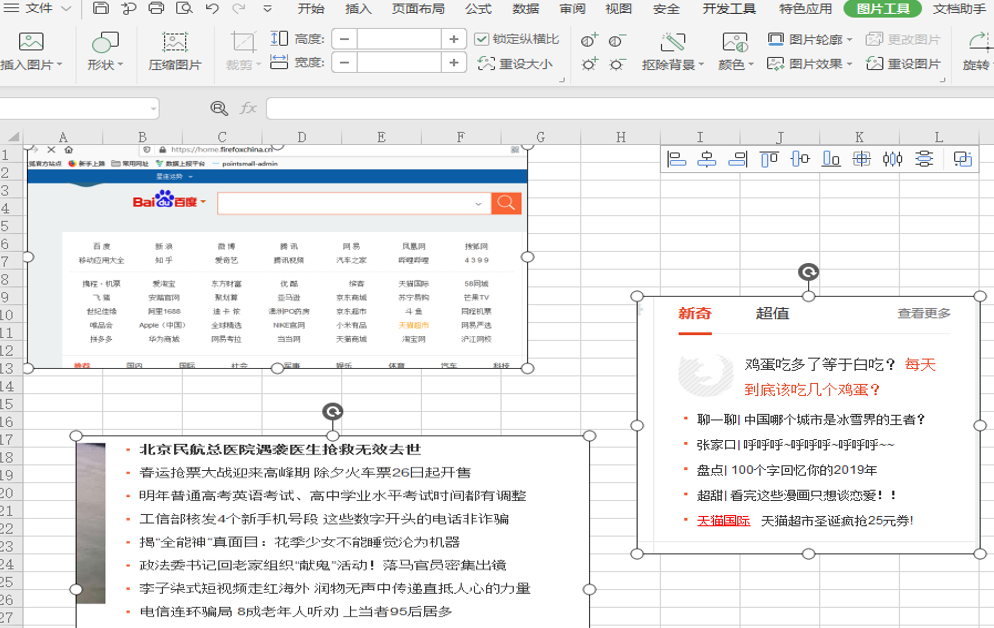 >>免费升级到企业版,赠超大存储空间
以上就是我们今天学习批量删除图片的技巧,看起来是不是很简单,大家学会了么?
>>免费升级到企业版,赠超大存储空间
以上就是我们今天学习批量删除图片的技巧,看起来是不是很简单,大家学会了么?

